Qu'est-ce qu'un diagramme de flux de données : ses éléments de base, ses exemples et comment en créer un
Nous attirons l'attention de tous ceux qui travaillent sur le traitement des données. Aujourd'hui sera votre jour de chance, car vous comprendrez enfin le fonctionnement d'un DFD et la signification plus profonde des symboles du diagramme de flux de données que vous pourriez avoir besoin d'utiliser. Ce diagramme est une excellente aide pour ceux qui veulent apprendre et contempler les informations organisées de manière appropriée. Par conséquent, nous voulons que vous soyez préparé et suffisamment sage pour l'utiliser. Alors, détendez-vous et continuez à lire ci-dessous pour une connaissance plus large de DFD.
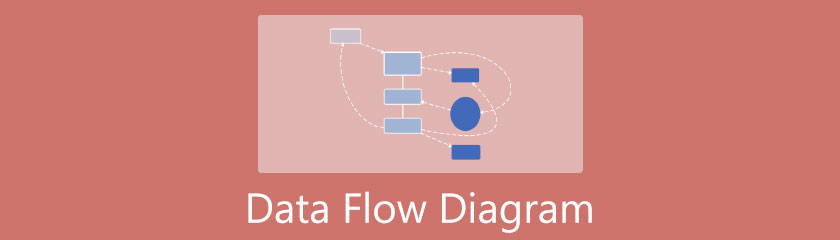
- Partie 1. La signification profonde du diagramme de flux de données
- Partie 2. Les éléments de base du diagramme de flux de données
- Partie 3. Exemples de diagramme de flux de données
- Partie 4. Directives complètes sur la façon de créer un diagramme de flux de données
- Partie 5. FAQ concernant le diagramme de flux de données
Partie 1. La signification profonde du diagramme de flux de données
Qu'est-ce qu'un diagramme de flux de données? DRD est la représentation visuelle des idées ou des informations et du traitement des données dans le système. Comme son nom l'indique, le DRD montre à dessein le flux en termes de la façon dont les données entrent et sont conservées. De plus, grâce à un DRD, toutes sortes de publics peuvent facilement et immédiatement comprendre la situation même sans explication approfondie. Pour cette raison, le DRD a indéniablement été populaire.
Partie 2. Les éléments de base du diagramme de flux de données
DRD utilise des symboles pour définir des informations telles que des flèches, des cercles, des rectangles et des étiquettes, qui illustrent les entrées et les sorties, les relations et la direction dans laquelle les données sont envoyées. Passons aux symboles et aux notations du diagramme de flux de données ci-dessous pour en savoir plus.
Notations du diagramme de flux de données :
◆ Notation de processus - Il s'agit de la procédure de transformation des données en une sortie. Cette notation représente une forme rectangulaire mais avec des coins arrondis et comporte des éléments descriptifs, comme le montre l'exemple ci-dessous.
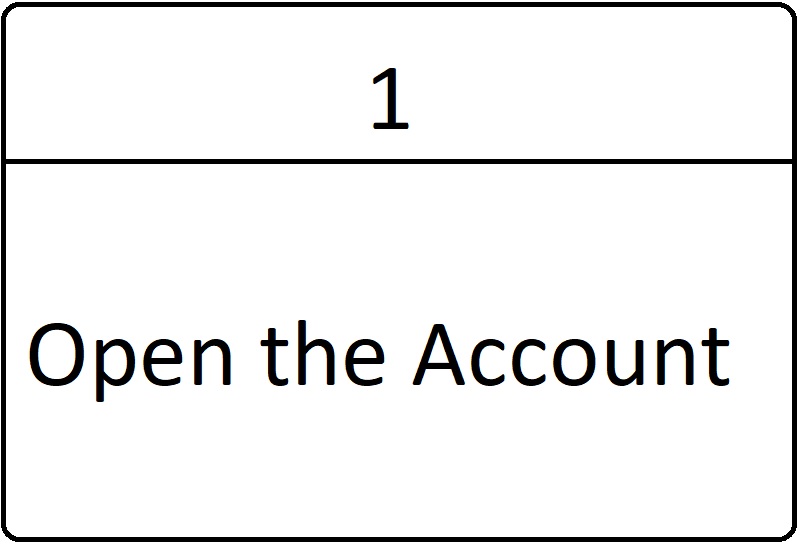
◆ Entité externe - Cette notation est représentée par un carré ou un ovale. Les entités externes sont les notations qui envoient et reçoivent des données en dehors du système. En d'autres termes, ils sont à l'origine des données entrant et sortant du système. Des exemples d'entités externes sont des personnes, des organisations, des événements ou des situations.

◆ Notation de banque de données - Un créateur de diagramme de flux de données doit savoir que les magasins de données sont les référentiels ou les fichiers du diagramme système. Ces fichiers contiennent des informations telles que le formulaire d'adhésion, le curriculum vitae, l'évaluation, etc. Par conséquent, dans le diagramme du système, ils sont étiquetés avec des mots simples tels que "formulaire" dans le conteneur rectangulaire.
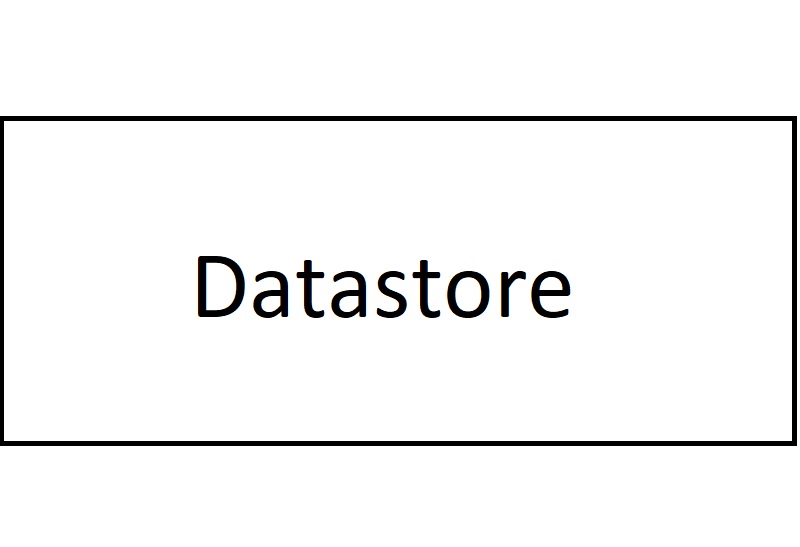
◆ Notation de flux de données - Les flux de données sont les lignes qui canalisent le conteneur d'informations. De plus, ces lignes ou flèches affichent la description ou la relation entre ou concernant les magasins de données et les entités.
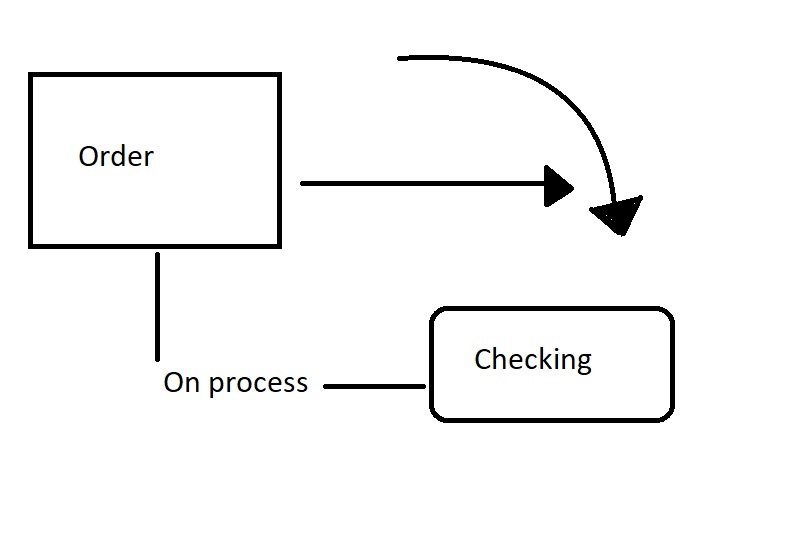
Types de DRD
1. Diagramme de flux de données physiques
Ce type d'organigramme illustre toutes les implémentations. De plus, il montre toutes les entités externes concernées dans le diagramme, telles que les personnes, l'organisation, etc.
2. Diagramme de flux de données logiques
Le DRD logique est le type qui se concentre sur le contenu du système. Cela signifie que ce schéma illustre davantage le parcours des données de l'organisation dans le système. C'est l'opposé du DRD physique car il ne se concentre pas sur les entités externes.
Partie 3. Exemples de diagramme de flux de données
1. Système de gestion scolaire
Cet exemple montrera comment une école gère depuis les étudiants, les cours, les bases de données jusqu'à sa faculté. Vous verrez ici à quelles bases de données les étudiants et la faculté sont ancrés.
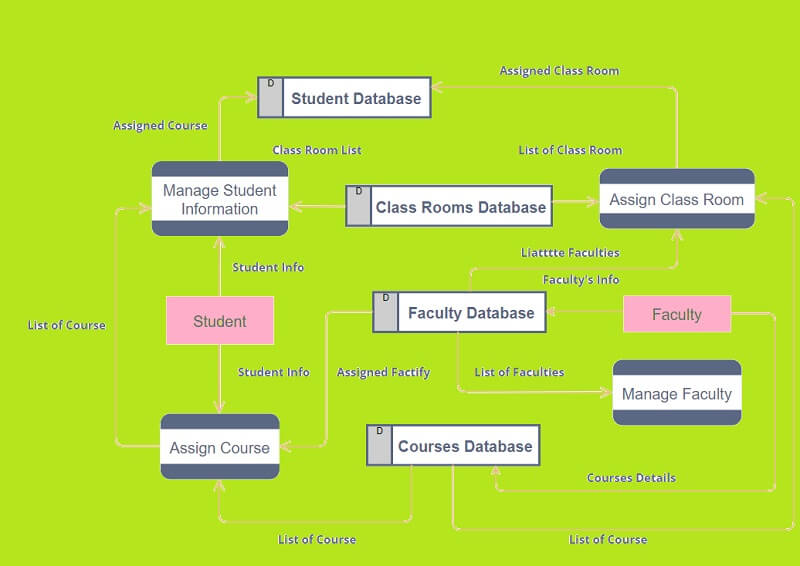
2. Système commercial
Le système d'échange est également un exemple de diagramme de flux de données exemplaire. Comme vous le voyez dans son image, il montre les données en cours de traitement et le flux des transactions au sein du client, du courtier et du fournisseur.
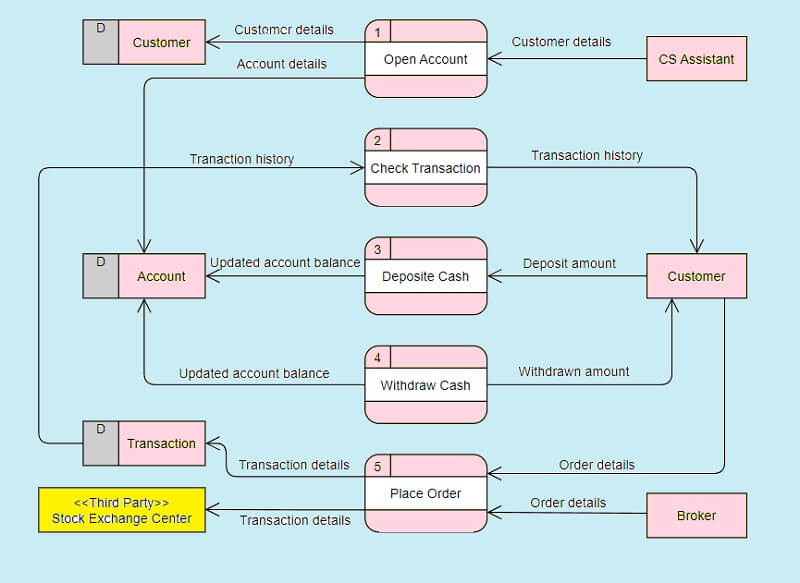
3. Système de commande de nourriture
Le dernier échantillon vous montrera la procédure de commande de nourriture à livrer. En outre, cela montre également le flux de la façon dont le responsable obtient la commande du fournisseur.
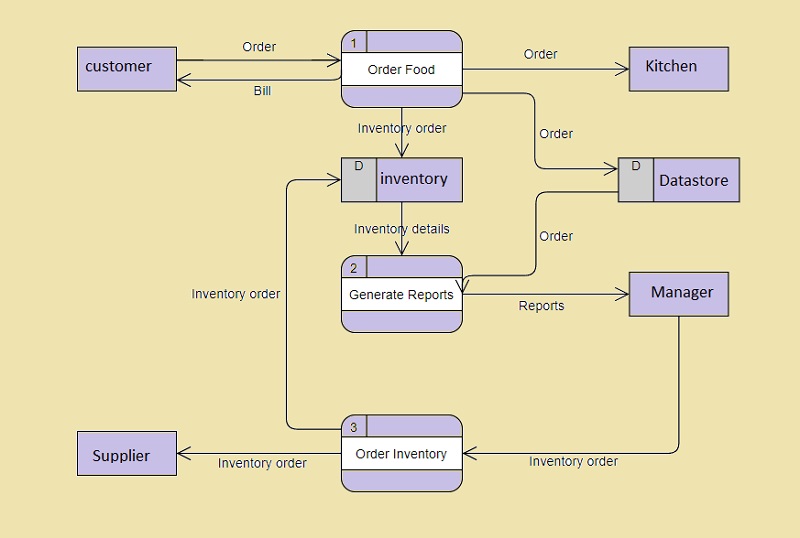
Partie 4. Directives complètes sur la façon de créer un diagramme de flux de données
Faisons maintenant le métier en utilisant le meilleur créateur de diagrammes et de cartes mentales de l'histoire, et nous vous présentons MindOnMind, l'outil de cartographie mentale numéro un sur le Web aujourd'hui. Ceci aussi est un créateur de diagrammes de flux de données en ligne que tout le monde aime. Eh bien, personne ne pourrait le réprimander parce que cet outil a vraiment de quoi se vanter. En général, il possède toutes les options, préréglages et beaux attributs qu'il offre aux utilisateurs pour créer à la fois des cartes et des diagrammes.
Par ailleurs, MindOnMind peut conserver votre chef-d'œuvre dans la galerie la plus sûre créée à partir de votre compte de messagerie. Néanmoins, cela vous permettra d'exporter tous vos projets, où vous pourrez imprimer à tout moment. De plus, vous n'avez pas à vous soucier de son prix, car vous pouvez l'utiliser de manière illimitée sans dépenser un centime. Et donc, sans plus tarder, créons un diagramme de flux de données en ligne, avec les directives complètes et complètes ci-dessous.
Téléchargement sécurisé
Téléchargement sécurisé
Visitez le site Web
Ouvrez votre navigateur sur votre ordinateur ou sur votre appareil mobile et visitez www.mindonmap.com. Sur la page initiale, cliquez sur le Créez votre carte mentale et lancez la connexion à l'aide de votre compte Gmail.
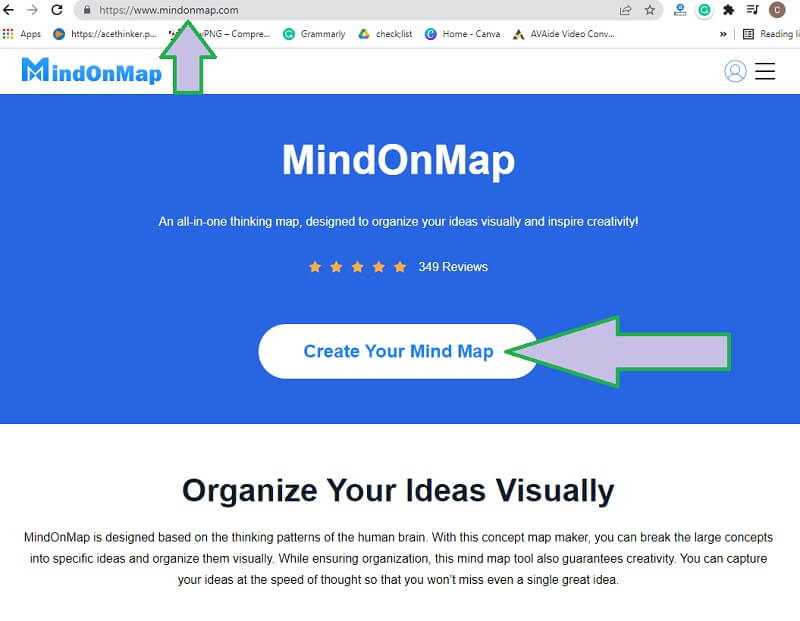
Commencer à nouveau
Sur la page suivante, appuyez sur le New puis sélectionnez un thème ou un graphique parmi les options. Puisque nous allons faire un DRD, nous vous suggérons de choisir le TreeMap ou la Carte d'organigramme (vers le bas).
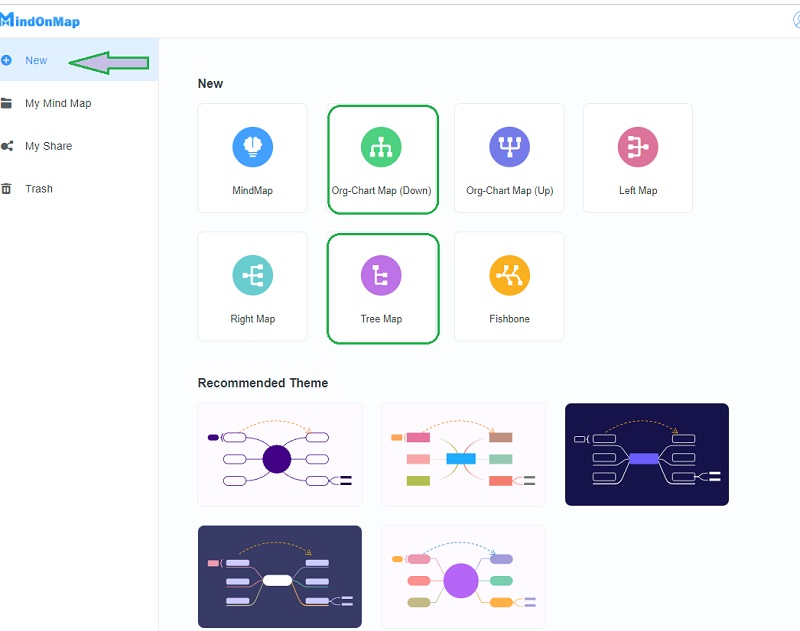
Conseil : Connaître les raccourcis clavier
Vous pouvez commencer à naviguer dans cet outil de diagramme de flux de données lorsque vous atteignez le canevas principal. Puisque vous ne regardez que le single Nœud principal, allez au Hotkeys option pour voir les boutons qui vous aideront à développer le diagramme. De plus, si vous devez allouer le nœud, faites-le simplement glisser vers l'emplacement souhaité.
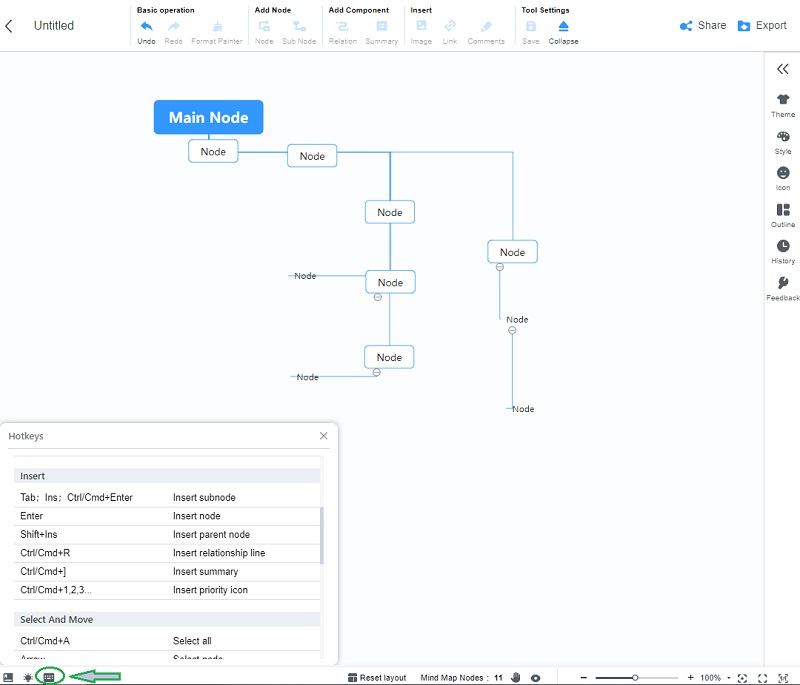
Étape 3. Étiquetez la notation
Appliquez la notation du DRD sur vos nœuds en changeant leurs formes. Pour cela, rendez-vous sur Menu barre et cliquez sur Style. Ensuite, rendez-vous au Style de forme à choisir pour votre entité.
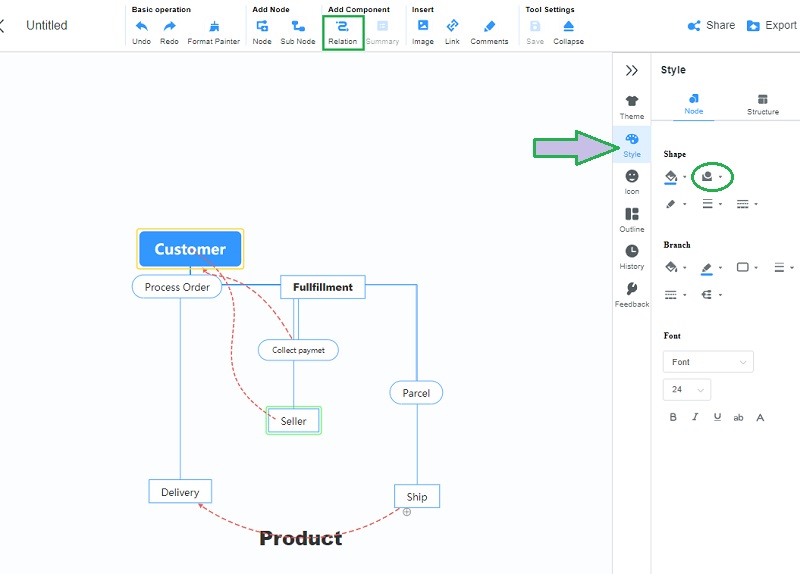
Noter
Pour les flux de données des pipelines de l'exemple de diagramme de flux de données, vous pouvez utiliser un nœud. Sinon, vous pouvez utiliser le Relation outil situé dans la partie supérieure de ce que nous appelons la partie ruban, puis cliquez sur le composant et n'hésitez pas à connecter les nœuds.
Ajouter de l'éclat
La bonne chose à propos de cet outil est que vous pouvez créer un diagramme radiant en y ajoutant des couleurs.
4.1. Changer la couleur de l'arrière-plan
Aller au menu Bar, puis de la Thèmes clique le Backdrop. Choisissez-les parmi les différents thèmes disponibles. Aussi, en cliquant sur le Slipsys icône, vous pourrez personnaliser un thème selon vos préférences.
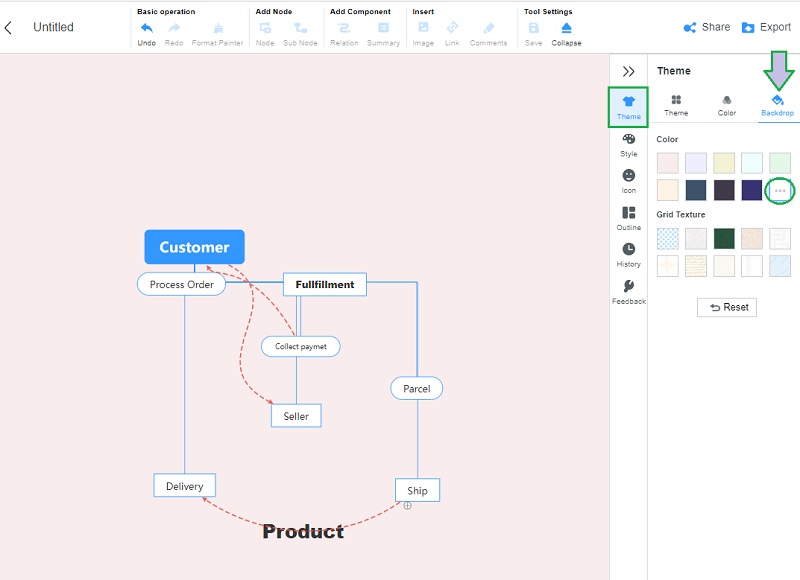
4.2. Ajouter de la couleur aux notions
Pour ajouter des couleurs aux notations de notre diagramme de flux de données, allez à Style. Cliquez sur chaque nœud et appuyez sur le Peindre icône à côté du style de forme. À partir de là, choisissez votre couleur préférée pour remplir votre notation.
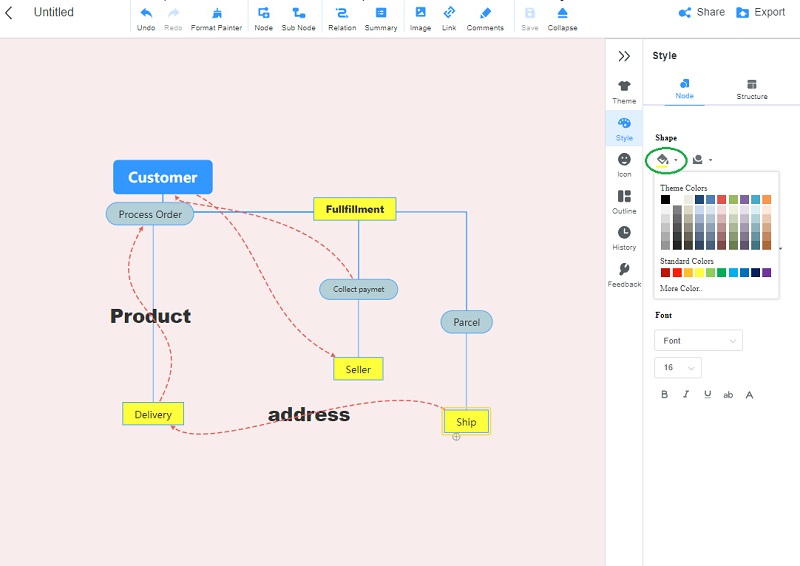
Partager ou exporter
Vous pouvez enfin partager ou exporter votre diagramme, allez simplement dans la partie en haut de la barre de menu. Si vous souhaitez envoyer le diagramme à votre coéquipier pour collaboration, cliquez sur le Share languette. D'autre part, appuyez sur le Exporter bouton si vous aspirez à une copie imprimée à partir de votre appareil.
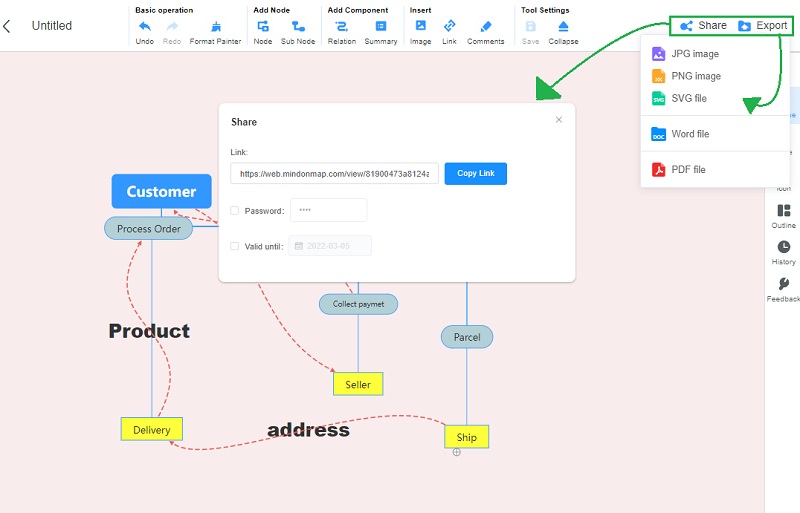
Lectures complémentaires
Partie 5. FAQ concernant le diagramme de flux de données
Comment faire un diagramme de flux de données dans Word ?
Faire un DRD avec Microsoft Word est une bonne idée. Cependant, si vous n'êtes pas très compétent dans l'utilisation de ce programme, vous le trouverez déroutant et ardu à faire, en plus d'être un programme payant.
Qui sont les créateurs des systèmes communs de symboles de DRD ?
Ce sont Yourdon et Coad, Yourdon et DeMarco, et Gane et Sarson. Yourdon-Coad et Yourdon-DeMercado utilisent des processus circulaires, et Gane et Sarson utilisent des rectangles.
Visio est-il efficace pour créer des diagrammes ?
es. En fait, l'un des meilleurs outils pour créer un diagramme de flux de données est Visio. Cependant, son utilisation ne garantit pas une expérience fluide, contrairement au MindOnMap.
Conclusion
Nous espérons qu'une fois que vous aurez atteint cette conclusion, vous aurez déjà compris toutes les informations fournies sur le diagramme de flux de données. En effet, ce type de schéma diffère des autres schémas. En fait, il y a des choses à considérer et à garder à l'esprit avant d'en faire un. Mais, une fois que vous avez déjà développé et saisi ses composants de base, vous le trouverez très intéressant. Pendant ce temps, entraînez-vous en utilisant le MindOnMap non seulement pour créer DRD, mais aussi pour créer différents types de cartes ! Prendre plaisir!


Créez votre carte mentale comme vous le souhaitez








